 1
1
| 电脑优化小窍门 |
| 2011-04-14 14:05:41 现代教育技术中心 |
电脑优化小窍门
一、杀毒
系统中毒会影响电脑的运行速度。下载杀毒软件(瑞星或者卡吧)对系统进行杀毒, 用360安全卫士把一些下载在系统和IE的恶意插件或流氓软件清理和删除(可以去百度上下载360安全卫士和瑞星)。
二、关闭一些不必要的程序启动和服务
开始—运行—输入msconfig—启动,除了ctfmon和杀毒软件的程序,其它的都关了。如果还是很卡,可以把杀毒软件的启动也关了,因为一般杀毒软件也会影响电脑的运行速度,但是要注意最好不要乱点不明网站和下载定期杀毒。
三、清理C盘系统垃圾 C盘最好不要放太多文件
1、把一些除了WINDOIWS以外的文件或程序移到别的盘,删除c:\windows下类似($NtUninstallKB834707$ 隐藏属性)的升级补丁备份文件。
2、关闭系统还原:我的电脑右键属性—系统还原—关闭所有驱动器上的系统还原。
3、关闭休眠: 桌面右键属性—屏幕保护程序—电源—休眠—“启用休眠”去掉勾 确定。
4、定期对磁盘进行清理 整理磁盘碎片:
打我的电脑—右键属性—磁盘清理—工具—碎片整理。
四、虚拟内存
我的电脑右键属性—高级—性能—设置—高级—虚拟内存更改—把各个盘的虚拟内存设成“自定义大小”输入初始大小和最大值,然后点设置(初始大小就按照下去提示的推荐数字,最大值设成初始大小的2倍。
五、软件优化(建议):
下载 Windows优化大师。
点击优化大师图标---出现“系统信息检测”---“系统信息总揽”内容---点击“保存信息”,进行备份---点击“自动优化”,结束后退出。
试试您的电脑,是否速度有所加快,如果觉得还不够满意,请点击优化大师图标---点击“系统清理维护”---点击“注册信息清理”---点击“备份”(重要)---选择扫描对象(也可以用默认设置)---点击“扫描”---(建议)点击“全部删除”。
点击优化大师图标---点击“系统清理维护”---点击“垃圾文件清理”---点击“扫描”---点击“全部删除” ,结束后退出。
在“我的电脑”看看,您的磁盘空间大了好多。
有多余时间进行一次“磁盘碎片整理”。